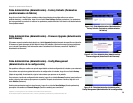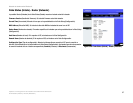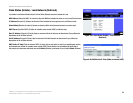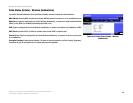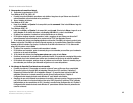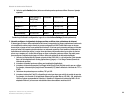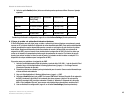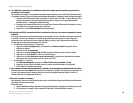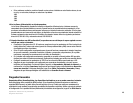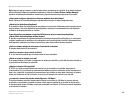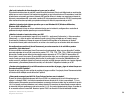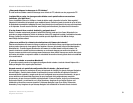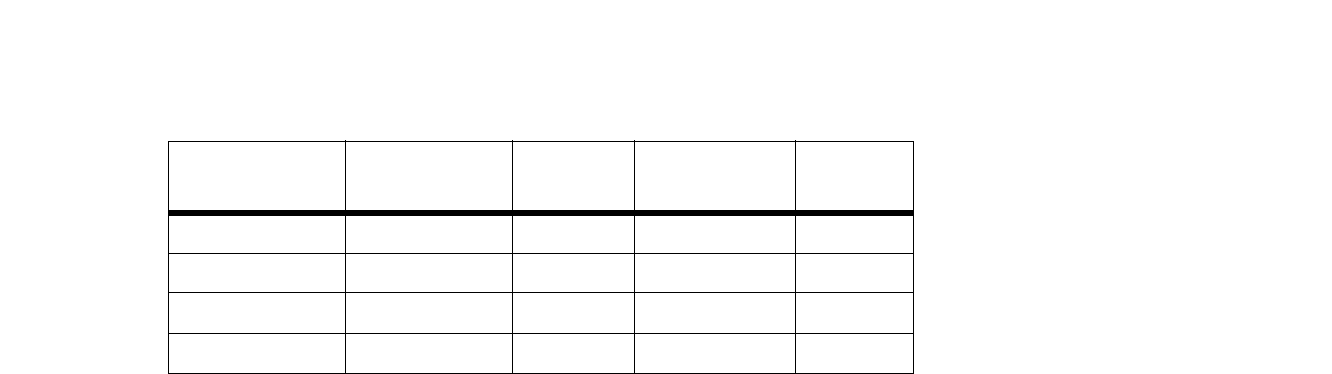
44
Apéndice A: Resolución de problemas
Problemas habituales y soluciones
Ruteador de banda ancha Wireless-G
6. Active la opción Enable (Activar) de los servicios de puertos que desea utilizar. Observe el ejemplo
siguiente:
Cuando haya finalizado la configuración, haga clic en el botón Save Settings (Guardar parámetros).
7. Necesito configurar el alojamiento de juegos en línea o utilizar otras aplicaciones de Internet.
Si desea jugar en línea o utilizar aplicaciones de Internet, la mayoría de los juegos y aplicaciones funcionarán
sin necesidad de realizar ningún reenvío de puertos o asignación de DMZ. Puede haber casos en los que
desee alojar un juego en línea o una aplicación de Internet. En tal caso sería necesario configurar el ruteador
para que enviara los paquetes o datos entrantes a un ordenador específico. Esto también es válido para las
aplicaciones de Internet que utilice. La mejor forma de obtener información sobre los servicios de puertos
que se van a emplear es ir al sitio Web del juego en línea o aplicación que desee utilizar. Siga estos pasos
para configurar el alojamiento de juegos en línea o utilizar una aplicación de Internet determinada:
1. Acceda a la interfaz Web del ruteador a través de http://192.168.1.1 o de la dirección IP del ruteador.
Vaya a la ficha Applications & Gaming (Aplicaciones y juegos) => Port Range Forward (Reenvío de
intervalos de puertos).
2. Introduzca el nombre que desee utilizar para la aplicación (Application).
3. Introduzca el intervalo de puertos (Port Range) inicial (Start) y final (End) del servicio que va a utilizar.
Por ejemplo, si desea alojar el juego Unreal Tournament (UT), debería introducir el intervalo de 7777 a
27900.
4. Seleccione los protocolos que va a utilizar, TCP y/o UDP.
5. Introduzca la dirección IP del PC o dispositivo de red al que desea que se dirija el servidor de puertos.
Por ejemplo, si la dirección IP del adaptador Ethernet del servidor Web es 192.168.1.100, introduciría
100 en el campo correspondiente. Consulte el “Apéndice E: Búsqueda de la dirección MAC e IP del
adaptador Ethernet” para conocer más detalles sobre cómo obtener una dirección IP.
Aplicación Start (Inicio) y
End (Final)
Protocolo Dirección IP Activado
Servidor Web De 80 a 80 Ambos 192.168.1.100 X
Servidor FTP De 21 a 21 TCP 192.168.1.101 X
SMTP (saliente) De 25 a 25 Ambos 192.168.1.102 X
POP3 (entrante) De 110 a 110 Ambos 192.168.1.102 X